1、在表格的最后一个单元格中单击放置插入点光标,然后在“表格工具—布局”选项卡中单击“数据”组中的“公式”按...
Word文档中对表格中数据进行计算的方法
1、在表格的最后一个单元格中单击放置插入点光标,然后在“表格工具—布局”选项卡中单击“数据”组中的“公式”按钮,如图1所示。 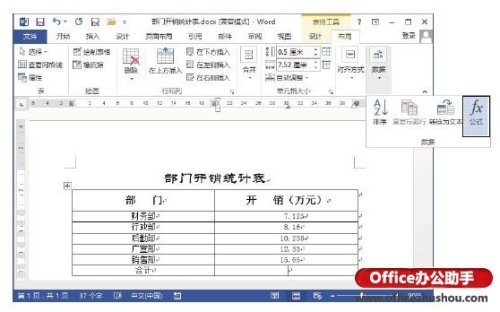
图1 单击“公式”按钮
2、打开“公式”对话框,在“编号格式”下拉列表中选择公式结果的显示格式,在“粘贴函数”下拉列表中选择需要使用的函数,如图2所示。此时公式将被粘贴到“公式”文本框中,在公式的括号中输入“above”指定对当前单元格以上的数据进行计算,如图3所示。

图2 粘贴公式
四种方框内打钩符号的简易方法 如何在Word方框里打钩?
四种方框内打钩符号的简易方法 如何在Word方框里打钩? 四种方框内打钩符号的简易方法 如何在Word方框里打钩? 一.在方框里打钩的方法一 利用带圈数字来实现在方框内打钩,只在Word 2003及2007版中适用.步骤如下: 1.打开Word文档,点击插入菜单,选择特殊符号; 2.在特殊符号中,选择数学符号,选择对勾,这样对勾就出来了; 3.接下来选中这个对勾,点击格式,选择中文版式,选带圈字符; 4.圈号选中方框,点击确定; 5.这样,带框的对勾就出来啦. 二.在方框内打钩的方法二 通过插入特殊字
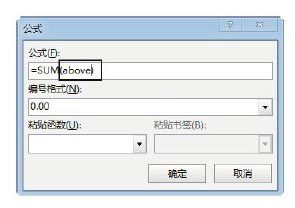
图3 指定需要计算的单元格
3、完成公式的设置后单击“确定”按钮关闭“公式”对话框,计算结果即显示在单元格中,如图4所示。

图4 单元格中显示计算结果
注意
在Word表格中使用公式进行计算时,需要指定单元格范围,行从上向下编号为1、2和3,列从左向右依次编号为A、B和C;在定位单元格时,列号在前,行号在后,如C2代表第3列的第2行的单元格。Word表格指定单元格范围的方法与Excel工作表一样,如在本技巧中,计算公式可以写为“=SUM(B2:B6)”。
七种常见的Word打印设置技巧
七种常见的Word打印设置技巧 七种常见的Word打印设置技巧 1.打印指定页码 有些时候,我们只希望打印文档中的某些页码,只要点击菜单命令"文件→打印",在打开的"打印"对话框中,选中"打印当前页面"单选项,那么就可以打印当前鼠标所在的页面内容. 如果我们选中"打印自定义范围"单选项,就可以随意指定打印页码了. 假如我们要打印的页码是连续的,那么只要选择"打印自定义范围"后输入起始和终止的页码,中间用&q


